ReiBoot - Logiciel de réparation de système iOS gratuit
Réparer 150+ problèmes iOS sans perte de données, mise à niveau sûre.
ReiBoot - Outil de réparation iOS
Réparer 150+ problèmes iOS sans perte
Vous avez sûrement entendu parler de la dernière mise à jour iOS 16/15/14 et de ses nouvelles fonctionnalités géniales. Vous décidez donc de l'installer pour rendre l'usage de votre iPhone encore plus agréable, sauf que petit souci, vous avez beau essayer mais toutes vos tentatives de mise à jour iOS sont des échecs. Il peut arriver qu'un message affiche sur votre appareil « Échec de la mise à jour iOS 13 ». Ce n'est pas une fatalité mais plutôt un manque d'information qui rend l'installation de la mise à jour iOS impossible à effectuer.
Si votre iPhone n’est pas compatible avec iOS 17/16/15/14/13, iPhone 6 ou plus ancien, aucune mise à jour ne vous sera proposé. Ainsi, vous ne verrez aucun message d’erreur. Dans ce cas, c’est normal, vous ne pouvez malheureusement rien y faire.
La plupart de ces solutions sont valables également sur iPad et les versions finales.
Avec un iPhone récent, vous pouvez tout de même avoir un message d’erreur tel qu’« une erreur est survenue lors de l’installation » d’iOS 16/15/14/13. L’une des raisons est un problème de stockage. Dans ce cas, le message vous en informe.
Vous avez plusieurs solutions pour libérer de l’espace de stockage. Cela revient à faire du ménage, du tri dans toutes vos données. Ici, on ne parle pas du stockage iCloud, mais bien le stockage de votre iPhone.
Tout d’abord vérifier la place restante en allant dans Réglages > Général > Stockage iPhone. La barre du dessus vous indique comment le stockage de votre iPhone est utilisé. Vous devez libérer au minimum la place nécessaire pour la mise à jour d’iOS. N’hésitez pas pour en profiter pour en enlever plus : l’inutile.
Vous pouvez suivrez les recommandations et Activer la désinstallation automatique des applications inutilisées (dans cet exemple, il y a quand même 9 Go). Il vous est également proposé d’activer les Photos iCloud, mais pour cela, votre stockage iCloud doit être suffisant grand pour accueillir la totalité de vos photos.
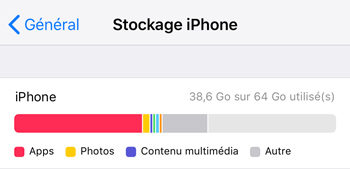
Au même endroit, vous pouvez supprimer les applications. Elles sont classées de la plus à la moins lourde. En cliquant sur l’une d’elles, vous avez la possibilité de désinstaller l’app tout en conservant les données ou de supprimer l’app. La plupart des applications et des jeux synchronisent leurs données en ligne, dans ce cas vous pouvez la supprimer. Il vous suffira de la télécharger à nouveau et de vous y connecter pour retrouver vos avancés.
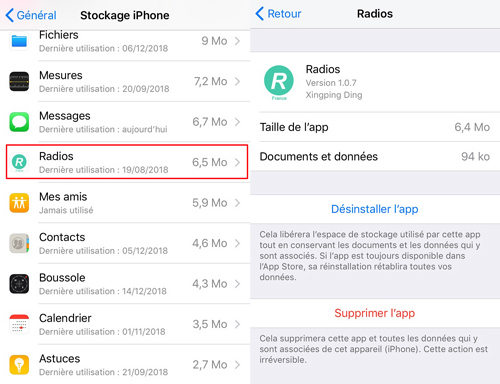
Ce n’est pas la seule méthode, vous pouvez supprimer des applications depuis les pages des applications.
Une autre méthode pour libérer du stockage est de transférer vos photos importantes sur un ordinateur ou disque externe avant de les supprimer de votre iPhone.
L’application Fichiers peut vous montrer les différents fichiers enregistrés sur votre iPhone via d’autres applications telles que VLC. Vous pouvez également supprimer des éléments en allant dans Fichiers > Explorer > Sur mon iPhone.
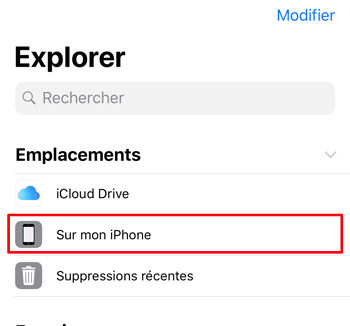
Beaucoup de problèmes se règlent par un redémarrage de l’iPhone. Une mise à jour, iOS 16 ou non, n’échappe pas à la règle.
Tentez d’abord un redémarrage classique, éteignez votre iPhone puis allumez-le. Au besoin, effectuez un redémarrage forcé.
Dans les 2 cas, vous ne perdrez aucune donnée.
Cependant, ceci est valable s’il y a un message d’erreur qui indique qu’il est impossible d’installer iOS 17/16/15/14/13. Si votre iPhone est bloqué pendant une mise à jour, coincé sur la pomme, qu’une erreur est survenue lors de l’installation, seul le redémarrage sera efficace.
Pour forcer le redémarrage, cela va dépendre de l’iPhone que vous avez.
Si vous avez un iPhone 8 ou plus récent :
Si vous possédez un iPhone 7/7 Plus
Si votre iPhone est plus ancien (notamment le 6s) :
Vous n’êtes pas bloqué pendant l’installation, mais pendant le téléchargement ? Avez-vous une bonne connexion internet ? Sans internet, vous ne pourrez pas télécharger la mise à jour. Vérifiez que vous êtes connecté à votre Wi-Fi dans Réglages > Wi-Fi et que votre box est bien allumée. Si cela ne marche pas, Vous pouvez alors taper Réglages > Général > Réinitialiser pour réinitialiser les réglages réseau.
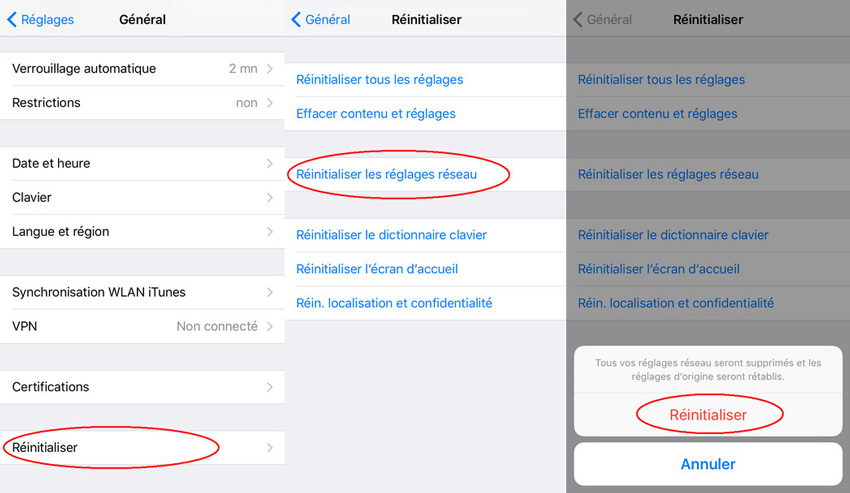
Si votre iOS 16 ne s’installe pas via OTA ou ne fonctionne pas correctement, vous pouvez opter pour une mise à jour iTunes. Il utilise essentiellement iTunes pour installer le logiciel iOS 13 sur votre iPhone. Ceci est une méthode un peu compliqué et iTunes fonctionne très lentement et votre iPhone peut perdre des données s'il est mal fait. Il est donc préférable de faire vos sauvegardes à l’avance. Voici comment utiliser iTunes pour mettre à jour iOS 13 :
Voilà, iTunes va simplement supprimer l'ancien système et mettre à jour vers iOS 16 sans problème.
Cliquez ici pour consulter le guide pour installer iOS 16.
Si rien ne fonctionne, Tenorshare ReiBoot permet de résoudre nombre de problèmes. Ce logiciel va vous fournir le dernier firmware officiel compatible avec votre appareil iOS.


Note : ne rien éteindre ni débrancher.
Avant toute mise à jour, il est conseillé d’effectuer une sauvegarde de votre appareil (surtout pour des versions bêtas). Si tout ceci n’a pas fonctionné, n’oubliez pas qu’iTunes peut mettre à jour votre iPhone.

Tenorshare ReiBoot -Résoudre les problèmes iOS
puis rédigez votre avis
Par Chloé Blanchet
2025-04-08 / iOS 13